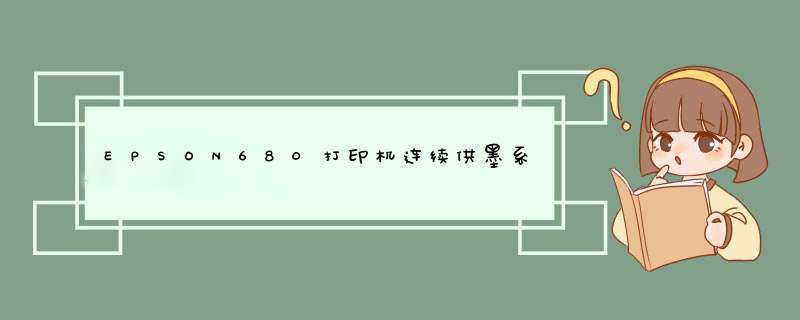
使用前
请您先仔细阅读以下说明:一使用注意事项
1:安装前必须肢乱进行打印喷嘴检查,确保打印机完全正常方可安装。
2:严格执行安装基本步骤:装前检查--装内盒--布输墨管线---固定托架-
打开通气孔并塞进空气过滤器(如图A/B)-通电清洗测试,安装完成。否
则会产生气阻等不良现象。
3:外置恒压外盒要与打印机放置同一水平线上不得提高或降低。
4:强烈建议使用KGL同一品牌墨水按照加墨方法添加,防止塞头等其它不适。
5:搬运或长时间不使用请塞住通七孔与加墨孔。
二:墨水补充步骤
打开大的加墨孔胶塞--(如图A/B)-用一次性注射器把墨上抽上往里加即
可,加满加好后塞好胶塞。(提示:如只用一根注射器加满全部颜色的,注
意每加枣兄好一种颜色后,必须用纯净水把注射器内残存的墨水全部凳饥袭洗没后才
可以加另外一种颜色。最好备有4根:红/浅红黄蓝/浅蓝黑各使用
一根)三:安装示范(以EPSON
c43为例)
适用机型(EPSON):ME1
/
Me1+
/C43/
C41/
C20
/
830
/
810/
790
/
680
/C61/C60
等
1:装前测试
打印喷嘴检查完全正常,进行下一步 *** 作。
2:安装过程
按打印机换墨键使墨车移出
---拔掉电源线--取出
原来打印机里的墨盒(图C),放进供墨器内盒盖好连
供墨盒盖(图D)固定好管线托架,用手左右移动墨车确
保没阻力(图E)
---把墨车移到最右边后取出外置墨
盒通气孔胶塞放进空气过滤器--插上打印机电源--测
试喷嘴检查正常后--将外置墨盒平放于打印外侧
安装完毕
参考资料:连续供墨系统安装
连续供墨各品牌产品基本上都是“傻瓜式”的安装办法,按照说明书 *** 作即可。但是,很多初次接触的用户过不了这一关,因为它并不是想象则桥誉的“如安装墨盒一样简单”,难点就在于墨盒芯片对位、排管的具体走向和固孙段定。安装步骤
①准备工作必不可少。首先需要做检查,内容包括连续供墨的型号范围等是否与需要安装的打印机型号一致,打开包装后有无漏墨并查明原因、芯片是否松动和滑落、附件是否齐全等的检查.其次是将《
使用说明书
》仔细看一遍,对提出的所有“安装前的注意事项要求”都必须认真执行;最后是打印机的检查,应确保打印机无故障且喷嘴测试打印正常。
②装入
连续供墨系统
的内墨盒。按照更换墨盒的步骤将让打印机的墨车自动移到更换墨盒的中间位置然后拔除电源线(注意不是按打印机电源按键),取掉打印机原墨盒,直接装入连续供墨的内墨盒并盖上墨车盖子,注意有的连续供墨内墨盒需要取下原有墨车盖子而使用提供的专用盖子。
③确定排管走向并找出墨车运动中排管中间位置予以固定。排管走向有多种形式.所以如何确定排管走向有三种办法:一是按照说明书所附带的图示;二是上网查询,说明书不会将所有机型排管走向都附带图示,一般采用归类办法,但是各种型号打印机有结构上的不同,所以网站上各机型排管走向非常齐全;三是采用一只手提起排管消卜,将它固定到打印机的中间上方位置,另一只手推动墨车左右运动(所以前面要求拔除电源线),观察最为科学的排管走向,这样,基本上就可以确定排管具体走向了。确定排管中间具体位置的具体方法可以采用一只手将排管固定先压在打印机外壳上.另一只手来回移动墨车,这样来找出墨车运动中排管具体的固定位置,再将排管
固定支架
粘贴牢实即可。
④最后检查和确认。检查的内容包括:确认墨车来回运动中排管不能与外壳摩擦过大和与墨车数据
排线
打绞、排管支架粘贴是否牢靠、排管从外墨盒到内墨盒的整个路段中间不能有压瘪和打
死结
等现象、打开外墨盒
通气孔
,有排管墨水控制阀的应确保处于开启状态。
⑤通电打印。最后检查和确认完成以后,要将打印机墨车推回到最右面再开启电源,通电以后,打印机一般要自检,有的机型墨车会来回运动几次,注意重点观察墨车运动有无异常,打开电脑中的打印机属性进行喷嘴清洗和打印测试,如果打印正常,安装就算基本结束。
欢迎分享,转载请注明来源:内存溢出

 微信扫一扫
微信扫一扫
 支付宝扫一扫
支付宝扫一扫
评论列表(0条)